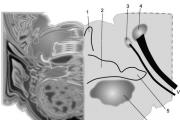İPhone 5'ler için zil sesini ayarlayın. iPhone'da kendi zil sesinizi nasıl ayarlayabilirsiniz?
Zil sesleri kısa müzik parçalarıdır, aynı mp3 dosyalarıdır ancak boyutları daha küçüktür ve Gelişmiş Ses Kodlama formatına dönüştürülür. Kendiniz yaptığınız veya hazır olarak indirdiğiniz zil sesleri iPhone'a aktarılır ve bir etkinlik, gelen arama veya kısa mesaj için ayarlarında ayarlanır.
Müzik veya şarkı kompozisyonlarından melodinin veya zil sesinin bir bölümünü kesmek için bilgisayarınızda yüklü olan düzenleyiciyi kullanmanız gerekir. Eğer elinizde yoksa bunlardan birini indirin ücretsiz programlarörneğin web'de. Kısa müzik melodileri yapabileceğiniz servisler de bulunmaktadır.
Zil sesi yapmanın genel prensibi
iTunes medya oynatıcısı, editörde kendi kestiğiniz ve Gelişmiş Ses Kodlaması formatına dönüştürdüğünüz bir zil sesini dönüştürmenize yardımcı olacaktır. Eylemlerin algoritması herkes için, hatta en deneyimsiz kullanıcı için bile basittir. Zil sesi oluşturmak için öncelikle beğendiğiniz müziği mobil cihazınıza indirin. İstediğiniz şarkıya tıklayın ve " Bir AAC sürümü oluşturun».
Kütüphanenin, orijinalinden farklı olmayan, ancak farklı bir formatta benzer bir müzik dosyasıyla doldurulduğunu göreceksiniz.

Dönüştürülen dosyayı Windows Gezgini'nde açın. Bu, farenin sağ tuşu kullanılarak yapılabilir.

Explorer'a gidin ve oluşturulan dosyanın uzantısına sahip olduğunu görün m4a. Bu uzantı şununla değiştirilmelidir: m4r. Uzantılar özel ayarlarla gizlenmiş olabilir ve bu durumda onları göremezsiniz. Bunu yapmak için “Bilinen dosya türleri için uzantıları gizle” kutusunun işaretini kaldırın; Denetim Masası - Klasör Seçenekleri - Görünüm».

Dosyanız ✶✶✶✶.m4r olarak yeniden adlandırıldığında bir zil sesi simgesi görünecektir.

İlk zil sesinizi bu şekilde gerekli formata dönüştürdünüz ve artık iPhone'unuza yükleyebilirsiniz. Kendi oluşturduğunuz zil seslerini ayrı bir klasöre kaydedin; medya oynatıcı dosyaları kendi servis dizininde dönüştürdüğü için bu onları daha sonra bulmanızı kolaylaştıracaktır.
Müziği kırpmak için iTunes'un yerleşik işlevini kullanabilirsiniz. Bunu yapmak için müzik dosyasını seçin ve sağ tıklayıp “Bilgi”yi seçin.

Daha sonra “Seçenekler” sekmesine gidin ve zil sesinin başlangıç ve bitiş zamanını ayarlayın.

Dikkat! Müzik kompozisyonunu en başından kesmeniz ve ardından AAC formatında bir sürüm oluşturmanız gerekir.
İPhone'a zil sesi nasıl indirilir
Hizmeti kullanarak kendiniz kısa bir müzik melodisi oluşturdunuz veya hazır olarak indirdiniz ve bu dosyayı örneğin "Zil seslerim" gibi bir klasöre yerleştirdiniz. Tüm melodileri iTunes'a yüklemek ve bunları tüm müzik kitaplığınızla birlikte ayrı bir klasörde saklamak kullanışlıdır. İçeriği aktarırken zil seslerinin bulunduğu bu klasörü unutmayacaksınız.Bu yedi basit adım, iPhone'unuza bir zil sesi dosyası indirmenize yardımcı olacaktır:
Birinci adım iPhone'unuzu bir kablo kullanarak bilgisayarınıza bağlayın.
İkinci adım iTunes'a gidin.
Üçüncü Adım Uygun mobil cihazı seçin.

Dördüncü Adım Burada, “Zil Seslerim” klasöründe oluşturulan ve kaydedilen dosyayı iTunes müzik deposuna aktarmanız gerekir. "Dosyalar" sekmesine gidin, "Kütüphaneye dosya ekle..." seçeneğini seçin ve "Zil seslerim" klasöründen oynatıcıya aktarın.


Beşinci Adım "Sesler" sekmesine gidin ve sayfaya gidin cep telefonu“Ses Senkronizasyonları” sekmesini bulun. Cep telefonunuzla senkronize edilmesi gereken müzik dosyalarının onay kutularını seçin.

Altıncı Adım Senkronizasyon, düğmeye bastıktan sonra başladı. Prosedürün tamamlanmasını bekleyin ve seçilen tüm müzik dosyalarını mobil cihazınızda izleyin.
İPhone'da zil sesi nasıl ayarlanır
Tüm zil sesleri hazır (oluşturuldu, indirildi) ve bunları iPhone'unuza yüklemeniz yeterli. Bunun nasıl yapılacağını bilmeyen mobil cihaz kullanıcısı neredeyse yoktur. Ama yine de basit talimatlar: iphone'a kısa bir melodi (zil sesi) nasıl eklenir:Birinci Adım Mobil cihazınızın ayarlarına gidin ve “Sesler” sekmesini açın


İkinci adım Zil sesine tıklayın.

Üçüncü adım Kısa müzik melodilerinin bir listesi açılacak ve ilk etapta istediğiniz zil sesini göreceksiniz. Üzerine tıklarsanız bir onay kutusu görünecektir. Artık bu, mobil cihazda belirli olaylar sırasında çalacak yeni, standart olmayan bir ses sinyalinin ortaya çıktığı anlamına geliyor.
Olası zorluklar
iPhone mobil cihazlarına zil sesleri yüklerken bazı sorunlarla karşılaşabilirsiniz:Zil sesi mobil cihazınızda yüklü değilse ne yapmalısınız?
Cevap:Öncelikle dosyanızın uzantısını kontrol edin. Belki oluşturulan zil sesinin başka bir formatta (m4r) kaydedilmesi gerektiğini unutmuşsunuzdur. Unutmadıysanız, “Zil seslerim” klasörünü geçici olarak silin (örneğin masaüstünüze kaydetmeyi unutmayın). Sistemi yeniden başlatın ve tekrar yüklemeyi deneyin, ancak önce zil sesini başka bir klasöre kaydedin; İngilizce adı"Yüzük".
Mobil cihazınıza yüklemek istediğiniz zil sesinin kutusunu işaretleyemiyorsanız ne yapmalısınız? Daha doğrusu, onay kutusu işaretlenir ancak senkronizasyon işleminden sonra kaybolur.
Cevap: Yukarıdaki adımların aynısını deneyin: Dosya uzantısını kontrol edin, klasörü silin, yeniden başlatın, yeniden adlandırın ve yeniden yüklemeyi deneyin. Her şey doğru yapıldıysa ancak melodi hala yüklenmediyse zil sesinin uzunluğunu kontrol edin. 38 saniyeden uzun olması durumunda mobil cihaz kabul etmeyecektir. Bu durumda ne yapmalı? Çok basit: Fazladan bir parçayı keserek zil sesini kısaltın.
Bunlar, mobil cihazlara zil sesleri yüklerken ortaya çıkabilecek zorluklardır. Tavsiye edebileceğim tek şey talimatları net bir şekilde takip etmek ve tekrar tekrar denemek. İlkinde işe yaramadı, ikincisinde, üçüncüsünde işe yarayacak.
iTunes Store'dan iPhone için zil sesleri
Bir mobil cihaza müzik melodileri (zil sesleri) yüklemenin başka bir yolu daha var - en basit ama ücretli. Sadece resmi mağazaya giderseniz, bir bilgisayara bağlanmanıza, dosyaları kesmenize, dönüştürmenize, gerekli çözünürlüğü eklemenize gerek yoktur. iTunes Store ve en sevdiğiniz zil seslerini satın alın. Bunu yapmak kolay, hızlı ve rahattır, ancak ödeme yapmanız gerekecektir. Mobil cihazlarında sık sık zil sesi değiştirmeye alışkın olmayanlar için bu mükemmel çözüm. Bir zil sesinin maliyeti 80 ruble ve daha fazlası arasında değişmektedir. Ayrıca bir bilgisayara bağlanmanıza ve Apple oynatıcıyla çalışmak için talimatları okumanıza gerek yok. Zil seslerini sık sık değiştirenler için bunları kendiniz oluşturup yüklemenizi öneririz. Yukarıdaki talimatları izlerseniz kolaydır.İlginç bir zil sesi almanın en kolay yolu onu İnternet'ten indirmektir. Üstelik gerçekten çok sayıda hazır zil sesi var. Ancak değerli bir tane bulamadıysanız, şarkının beğendiğiniz kısmından iTunes aracılığıyla kendiniz tamamlayabilirsiniz. Ve şimdi size bunun için neyin gerekli olduğunu anlatacağız.
Aslında süreç son derece basittir. Her şey bilgisayar faresine yalnızca birkaç tıklamayla çözülebilir. Bu sizin ilk iPhone'unuz olsa ve Apple cihazları hakkında hiçbir şey bilmiyor olsanız bile hiçbir sorun olmayacak!
iTunes'u kullanarak kendi zil sesinizi ekleyin
iTunes programındaki öğelerin düzeni, sürümüne bağlı olarak değişebilir, ancak talimatlar yine de geçerli kalır. Ne tür bir iPhone kullandığınız önemli değil, 4S veya 7 Plus olabilir - zil sesi oluşturma işlemi tamamen aynıdır. O halde başlayalım:Bu talimatta çok fazla nokta olduğu gerçeğine bakmayın; aslında karmaşık hiçbir şey yok. Herhangi bir sorun yaşamamanız ve soru sormamanız için en detaylı parçalara ayırdık.
İOS ve mobil cihazlarda bulunan bir dizi zil sesi işletim sistemi Apple neredeyse hiç değişmedi. Satın aldıktan yeni model iPhone, kullanıcı olağan bildirim şemasını alır. Bazı kişiler yıllarca herhangi bir rahatsızlık yaşamadan standart sesleri kullanırlar. Aynı zamanda birçok kullanıcı, iPhone 7, 8 veya X'te zil sesinin nasıl ayarlanacağı sorusuyla ilgileniyor. Bu materyalde, gelen bir aramanın veya mesajın sesini değiştirmenin ve telefonunuzu daha iyi hale getirmenin birkaç yolunu vereceğiz. bireysel.
En uygun fiyatlı seçenek bir bilgisayarın veya herhangi bir üçüncü taraf uygulamasının yardımı olmadan yapmanızı sağlar. Apple, kullanıcılara geniş ve düzenli olarak güncellenen bir koleksiyondan hazır zil sesleri satın alma olanağı sağladı.
- Ekran görüntüsünde işaretlenen iTunes Store medya içerik mağazasını açın.

- Ekranın alt kısmında “Sesler” bölümüne geçin. Üst kısımda arama sürecini kolaylaştıran “2” rakamıyla işaretlenmiş bir menü bulunmaktadır. Varsayılan olarak, zil seslerinin gruplar halinde toplandığı hazır koleksiyonlar açılır.

- Görünümü "En İyi Listeler" olarak değiştirerek, kullanıcılar tarafından yapılan indirme sayısına göre hesaplanan, popülerliğe göre sıralanmış sesler elde ederiz. En sevdiğiniz melodiyi seçin.

- Dahili menüyü açıp şarkı ismine tıklayarak iPhone 7 veya 7 Plus cihazınızda zil sesinin nasıl çıkacağını değerlendirebilirsiniz. Katalog derleyicileri de insandır ve seçtikleri parça her zaman sizin beğendiğiniz parçayla örtüşmez. iTunes Store'daki herhangi bir mağazada olduğu gibi, kimse sizi kötü veya ses parametreleri açısından uygun olmayan bir ürünü almaya zorlamaz. Yalnızca seçilen çağrı tüm gereksinimleri karşıladığında, belirtilen fiyatın bulunduğu düğmeye tıklayarak satın almaya devam ederiz.

- Bir zil sesini indirmeden önce sistem, bir açılır pencerede zil sesinin amacını belirlemenizi isteyecektir. Ekran görüntüsünde işaretlenen düğmeyi kullanırsanız ses cihaza kolayca indirilecektir. Bunu varsayılan zil sesi olarak ayarlayabilir veya belirli bir kişiden gelen aramayı manuel olarak belirtmek için kullanabilirsiniz.

- Son aşama, Touch ID parmak izi sensörünü kullanarak satın alma işleminin ödenmesini içerir. Herhangi bir nedenle yapılandırılmamışsa, bunu Apple hesap şifrenizi girerek eski yöntemle yapmanız gerekecektir.

iTunes'da Bir Şarkıyı Kırpmak
Bir çağrıyı yüklemenin ücretsiz seçeneği bunu içerir kendi kendine üretim iTunes'da. Burada kullanıcının hayal gücü yalnızca tek bir faktörle sınırlıdır. Zil sesi yapmak için seçilen parçanın toplam süresi 30 saniyeyi geçmemelidir. Bu durumda müzik koleksiyonunuzda bulunan mp3 formatındaki hemen hemen her parçayı kullanabilirsiniz.
- Seçilen şarkıyı iTunes'u kullanarak açın. Farenizi üzerine getirdiğinizde kompozisyonun süresinin bulunduğu yerde görünen üç noktaya tıklayarak bağlam menüsünü çağırın. Ekran görüntüsünde "2" rakamıyla gösterilen "Bilgi" öğesini seçin.

- Açılan ek pencerede “Ayarlar” sekmesine gidin. Okla gösterilen onay kutularını kullanarak çağrı oluşturacağımız istenen parçayı seçip sınırlarını belirliyoruz. Bir parçanın başlangıcını ve sonunu saniyenin yüzde biri hassasiyetle belirleyebilirsiniz. Tüm işlemleri tamamladıktan sonra belirlenen sınırları ortadan kaldırmak için bu ana dönmeniz gerekmektedir. Aksi takdirde müzik kompozisyonu tamamı değil, zaman damgalı bir alıntı olarak oynatılacaktır.

- Üst kontrol menüsünde “Dosya”yı seçin. “Dönüşüm” bölümüne iniyoruz. Alt menüyü açarak AAC formatında bir sürüm oluşturmayı seçin. Bu işlemi gerçekleştirme ihtiyacı, Apple'ın cihazlarında MP codec bileşenini kullanmasından kaynaklanmaktadır.

- Ana program penceresinde orijinalin altında çalışmak üzere seçilen kompozisyona döndüğümüzde, belirli bir süreye sahip ikinci bir dosya bulacağız. Yukarıda açıklanan yöntemi kullanarak oluşturulan parça bölümü için içerik menüsünü çağırın. Gelelim kutulu ürüne. Windows işletim sisteminde buna “Explorer'da Göster” adı verilir.

- Sistem dosya yöneticisi penceresinde iki dosya içeren bir klasör açılacaktır. Mp3 formatındaki orijinal kompozisyon ve m4a uzantısıyla oluşturduğumuz fragman. İkincisini seçin ve parametreleri yönetmek için standart içerik menüsünü çağırmak için sağ tıklayın.

- Genel listeden “Yeniden Adlandır” öğesini seçin.

- M4a uzantısını, Apple teknolojisinde m4r zil sesleri için standart olarak kullanılan uzantıyla değiştiriyoruz ve içindeki son harfi yeniden yazıyoruz. Sistem belirtilen işlemi gerçekleştirmek için bir istek yayınlayacaktır. Ekran görüntüsünde belirtilen düğmeye basarak onaylıyoruz.

- iTunes'u kontrole geçir mobil cihazlar okla işaretlenmiş simgeyi kullanın. Açılır listeden iPhone 7 veya 7 Plus'ınızı seçin.

- Gezinme alanında "Gözat" öğesini açın. Okla gösterilen yere bir onay işareti koyun. Apple Music etkinleştirildiğinde bu parametre ekran görüntüsünde gösterilen değere sahiptir. Akıllı telefondaki tescilli akış hizmeti etkinleştirilmemişse buna "Müzik ve videoları manuel olarak işleme" adı verilir. “Uygula” butonuna tıklayarak ayarları tamamlıyoruz.

- Gezinme alanına dönüyoruz ve “Sesler” bölümüne geçiyoruz. Dosya yöneticisi penceresinden zil sesi olarak kullanmak istediğimiz şarkının m4r uzantılı bölümünü “2” işaretli alana sürükleyin. Açıklanan işlemler sırasında kablo bağlantısı gerekli değil. Wi-Fi aracılığıyla bir bilgisayarla senkronizasyon yapılandırıldığında akıllı telefonun ulaşılabilir olması gerekir. Zil sesini cihazınıza indirmek için “3” işaretli butona basın.

Ses seçeneklerini ayarlama
Açıklanan yöntemlerden herhangi birini kullanarak melodilerin kurulumunu tamamladıktan sonra, ses olaylarıyla çalışırken kullanışlı olacak birkaç faydalı seçeneği ele alacağız.
Varsayılan ayar
- Ses sinyallerinin parametrelerini değiştirmek için akıllı telefon ayarlarını açın ve ekran görüntüsünde işaretli bölüme gidin.

- İçeride her türlü bildirimin yapılandırıldığı “Sesler ve titreşim modelleri” grubunu görüyoruz. Ekran görüntüsü en sık kullanılan zil sesi kontrol ünitesini göstermektedir.

- Mevcut melodilerin listesi satın alınan veya kullanıcı yüklü iTunes aracılığıyla kendinizi Gelen aramalar için varsayılan ses, parça adının önünde mavi bir onay işaretiyle gösterilir. Zil sesini değiştirmek için gelecekte kullanacağımız zil sesine dokunmanız yeterli. Akıllı telefon seçilen melodiyi çalacak ve size ses seviyesini değerlendirme fırsatı verecektir. Ekran görüntüsündeki “2” sayısı, yeni bir cihaza geçerken PC ile senkronizasyonu atlamanıza olanak tanıyan alanı gösterir. Etkileşimli bağlantıya tıkladığınızda, daha önce iTunes Store'dan satın alınan tüm zil seslerini otomatik olarak iPhone'unuza indiririz. Tabii ki, bu yöntem yalnızca aynı marka altında satın alınmışlarsa işe yarayacaktır. hesap Apple kimliği.

Açıklanan prensip, gelen SMS'in zil sesini, yeni posta bildirimlerini ve genel listede yer alan diğerlerini değiştirmek için uygundur. Buradaki tek sınırlama bu durumda yine müzik parçasının uzunluğu beliriyor. Bir aramanın zil sesinin süresi 30 saniye olabiliyorsa, diğer bildirimler için bu sürenin 29 saniye veya daha kısa olması gerekir. Aksi takdirde melodi, bu tür bildirimde kullanılabilecek mevcutlar listesinde görünmeyecektir.
İletişim için melodi
Kayıtlı veya bilinmeyen arayanlardan gelen tüm aramalar, önceki paragrafta seçilen varsayılan zil sesiyle tanımlanır. Bireysel bir zil sesi doğrudan akıllı telefonun adres defterine atanır.
- Benzersiz bir çağrı kimliği ayarlamak istediğimiz kişi kartını açın. Ekranın sağ üst köşesinde, ekran görüntüsünde okla gösterilen “Değiştir” butonuna tıklayın.

- Düzenleme modu etkinleştirildi. Bu durumda, kişi için saklanan verilerde değişiklik yapabiliriz. İsim yazma alanları aşağıdadır, telefon numaraları ve adresler e-posta Bir çerçeveyle işaretlenmiş “Zil Sesi” bölümü görünür.

- Açtığımızda varsayılan melodiyi görüyoruz. Akıllı telefonda kullanılabilen seslerin geri kalanı aşağıda gruplandırılmıştır. Bu kişi için seçilen kişi mavi bir onay işaretiyle gösterilecektir.

Sonuç olarak
Bu materyalde verilen talimatları kullanarak zil seslerini kullanma ayarlarını bağımsız olarak kurabilir ve yapılandırabilirsiniz. İstenirse, uygun sesler seçilerek ve akıllı telefona özel bilgiler verilerek bildirim şeması tamamen değiştirilebilir. ek eleman bireysellik.
Video talimatları
Aşağıdaki video, yukarıda açıklanan adımları gerçekleştirme prosedürüne daha aşina olmanızı sağlayacak ve bunlar ilk kez gerçekleştirilirken görsel bir yardım görevi görebilir.
Bir iPhone 4s'i standart olmayan orijinal bir zil sesiyle donatmak oldukça zordur. Ancak aşağıdaki talimatları kullanarak bunu kolayca yapabilirsiniz. Peki iPhone 4s'te zil sesi nasıl ayarlanır?
İPhone 4'lerde zil sesi nasıl ayarlanır: adım adım talimatlar
Öncelikle bazı ayarları değiştirmeniz gerekiyor, yani bilgisayarınızda “Başlat” düğmesini kullanmalı, “Denetim Masası”nı açmalı ve “Klasör Seçenekleri” veya “Klasör Seçenekleri” sekmesine gitmelisiniz.
Orada, bir sonraki "Görünüm" sekmesini, "Kayıtlı dosya türleri için uzantıları gizle" öğesini bulun ve yanındaki kutunun işaretini kaldırın. Oluşturduğunuz zil sesinin yeniden adlandırılabilmesi için tüm bu adımlar gereklidir.

Zil sesini iTunes uygulamasını kullanarak ayarlayabilirsiniz. Bunu yapmak için uygulamaya gidin ve ona bir şarkı ekleyin. Bunu yapmak için “Dosya”ya ve ardından “Dosyayı kitaplığa ekle”ye tıklamalısınız.
Favori şarkınızı veya zil sesini seçin. Burada bir nüans var - zil sesinin zaman sınırı. Yani otuz sekiz saniyeden uzun olamaz.

Şarkıyı seçtikten sonra sağ tıklayın. Görünen menüde, "Seçenekler" sekmesini seçmeniz gereken "Bilgi" öğesini seçin.
Burada melodinin hangi bölümüne ihtiyacınız olduğuna karar vermelisiniz. Bunu yapmak için melodinin başlangıç ve bitiş zamanını seçin ve “Tamam”a tıklayın. Orijinal dosya değişmeyecek, zil sesiniz yalnızca listede görünecektir.

Daha sonra oluşturulan melodiye sağ tıklamalısınız - “AAC formatında bir sürüm oluştur” seçeneğine ihtiyacınız var. Başka bir kopya görünecektir.

Daha sonra oluşturulan melodiye tekrar tıklamalı ve beliren menüden “Windows Gezgini'nde Göster” seçeneğini seçmelisiniz. Seçtiğimiz dosyayı m4r uzantısına sahip olacak şekilde yeniden adlandırıyoruz. iPhone zil seslerini bu formatta kabul eder.

Bundan sonra geriye kalan tek şey, dönüştürülen melodiyi iTunes'a ekleyerek “Sesler” kategorisinde görünmesini sağlamaktır. Burası tüm iPhone zil seslerinin bulunduğu yerdir.

iPhone'unuzu bilgisayarınızla senkronize edin. Yeniden yapılan melodi şu şekilde bulunacaktır: “Ayarlar” - “Sesler” - istenen melodi. Bu şekilde bulup üzerine tıkladığınızda, bu melodi aramanızda görünecektir.
Yukarıdaki talimatları izleyerek orijinal zil sesini iPhone 4'lerinize yüklemek çok basit ve kolaydır.
Kreasyonlar ve iPhone'da. Ancak çoğu, kullanıcıların her zaman karşılayamayacağı bir bilgisayar kullanımını gerektirir. Doğrudan iPhone'unuzda bir zil sesinin nasıl oluşturulacağı ve hemen zil sesi olarak nasıl ayarlanacağı bu talimatta anlatılmaktadır.
PC olmadan iPhone'da zil sesi oluşturmanın bu yönteminin çok uzun süredir mevcut olduğunu unutmayın. Ancak herkes bunu kullanamadı. Bunun nedeni, doğrudan iPhone'da zil sesi oluşturacağımız GarageBand uygulamasının daha önce çoğu kullanıcı için ücretli olmasıydı. Son zamanlarda, Apple bunu kesinlikle herkes için yaptı, bu talimatlarda PC olmadan bir iPhone'da zil sesi oluşturmaya yönelik açıklanan yöntem sayesinde her kullanıcı için alakalı hale geldi.
Ayrıca başlamadan önce iki dezavantaja dikkat etmek gerekir. bu yöntem. Öncelikle GarageBand uygulamasının ağırlığı 1,44 GB olduğundan tüm kullanıcılar uygulamayı cihazlarında yüklü tutamayacaktır. İkincisi, ne yazık ki GarageBand'ı kullanarak Apple Music koleksiyonundaki bir şarkıdan zil sesini kesemezsiniz.
1. Adım: Uygulamayı yükleyin Garaj Bandı iPhone'da ve başlatın.
2. Adım. Menüye gidin " Ses kaydedici"Uygulamanın ana ekranında ona giderek.
3. Adım. Sol üst köşede katmanların görüntüsünün bulunduğu düğmeye tıklayın (aşağıdaki ekran görüntüsünde gösterilmektedir).
 Adım 4. Görüntüsünün bulunduğu düğmeye basarak metronomu kapatın.
Adım 4. Görüntüsünün bulunduğu düğmeye basarak metronomu kapatın.
 Adım 5. Düğmeye tıklayın +
» Kayıt parçasının sağında.
Adım 5. Düğmeye tıklayın +
» Kayıt parçasının sağında.
 Adım 6. Açılan pencerede " Şarkı bölümü» öğeyi seç « Bölüm A" ve anahtarı etkinleştirin " Otomatik olarak».
Adım 6. Açılan pencerede " Şarkı bölümü» öğeyi seç « Bölüm A" ve anahtarı etkinleştirin " Otomatik olarak».
 7. Adım. Ekranın sağ üst köşesindeki döngü simgesine tıklayın, “ Müzik».
7. Adım. Ekranın sağ üst köşesindeki döngü simgesine tıklayın, “ Müzik».
 8. Adım. Zil sesi yapmak istediğiniz şarkıyı bulun, parmağınızı üzerinde tutun ve uygulamanın ana ekranındaki parçaya sürükleyin.
8. Adım. Zil sesi yapmak istediğiniz şarkıyı bulun, parmağınızı üzerinde tutun ve uygulamanın ana ekranındaki parçaya sürükleyin.
 9. Adım. Düzenleme moduna girmek için içe aktarılan parçaya tıklayın.
9. Adım. Düzenleme moduna girmek için içe aktarılan parçaya tıklayın.
 Adım 10: Parçanın başlangıç ve bitiş kenarlarını hareket ettirerek şarkının uzunluğunu değiştirin. Zil sesinin süresinin 30 saniye olması gerektiğini lütfen unutmayın.
Adım 10: Parçanın başlangıç ve bitiş kenarlarını hareket ettirerek şarkının uzunluğunu değiştirin. Zil sesinin süresinin 30 saniye olması gerektiğini lütfen unutmayın.
Mümkün olduğunca doğru bir zil sesi oluşturmak için parçayı iki parmağınızla uzatarak yakınlaştırın.
11. Adım. Zil sesi oluşturulduktan sonra sol üst köşedeki üçgene (veya “Şarkılarım”) tıklayın. GarageBand'de oluşturduğunuz şarkıların bir listesine yönlendirileceksiniz.
 Hazır! Zil sesiniz "" bölümünde kuruluma hazır hale geldi Ayarlar» -
« Sesler».
Hazır! Zil sesiniz "" bölümünde kuruluma hazır hale geldi Ayarlar» -
« Sesler».